Om du laddade ner gratisversionen av Windows utan att aktivera den måste du nu ha Aktivera Windows vattenstämpel i det nedre högra hörnet av skärmen. Denna lilla sak kan vara väldigt irriterande och kan vara väldigt invasiv. Lyckligtvis har vi några perfekt fungerande lösningar för dig att försöka ta bort Activate Windows-vattenstämpeln från din maskin. Läs vidare för att lära dig hur.
Metod 1: Genom att köra batchfil
Steg 1: Starta Springa fönstret genom att trycka på tangenterna WIN + R tillsammans.
Skriv in notepad.exe för att köra fönstret och tryck Stiga på nyckel.
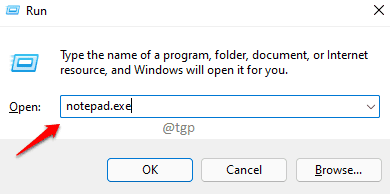
Steg 2: Kopiera klistra in följande kodavsnitt på den öppnade anteckningsblocksfilen.
@eko av. taskkill /F /IM explorer.exe. explorer.exe. utgång
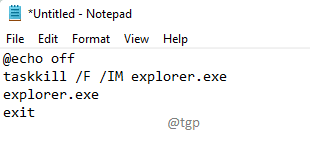
Steg 3: Som nästa, tryck CTRL + S nycklar tillsammans för att öppna Spara som fönster.
Ge filen valfritt namn. Men se till att ge .fladdermus förlängning.
Välja Alla filer från Spara som typ rullgardinsmenyn. När du är klar, tryck på Spara knapp.
Det går bra att spara var som helst.
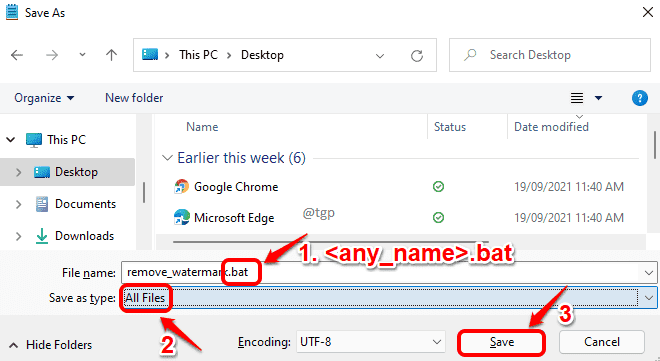
Steg 4:
Navigera nu till platsen där du har sparat filen. Högerklicka på filen och klicka på Kör som administratör alternativ.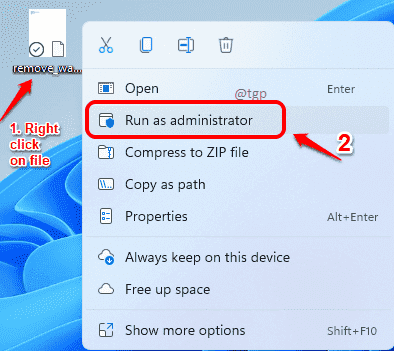
Steg 5: Du kommer att se en kommandotolk blinka med följande meddelande.
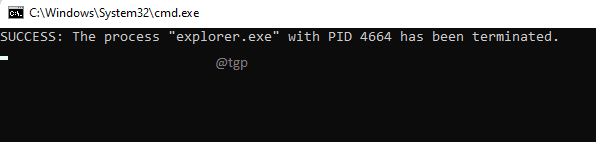
Steg 6: Det är allt, omstart din maskin och kontrollera om vattenstämpeln är borta.
För omstart, klicka på Windows ikonen och sedan på Kraft alternativet och sedan på Omstart.
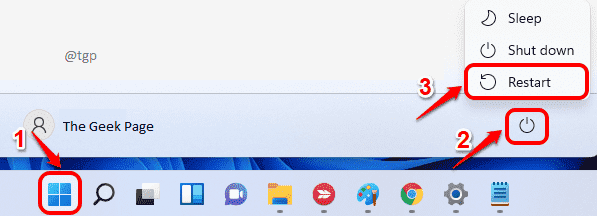
Metod 2: Genom Registereditorn
Steg 1: Tryck på tangenterna WIN + R nycklarna tillsammans för att starta Springa fönster.
Skriv in regedit och slå på OK knapp.
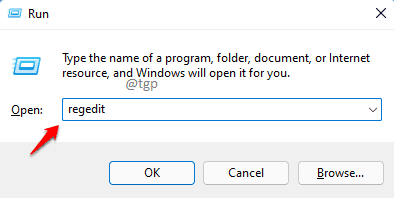
Steg 2: Som nästa, kopiera klistra in följande sökväg i registerredigerarens navigeringsfält.
Dator\HKEY_CURRENT_USER\Kontrollpanelen\Desktop
Du måste också scrolla ner och hitta nyckeln som heter PaintDesktopVersion.
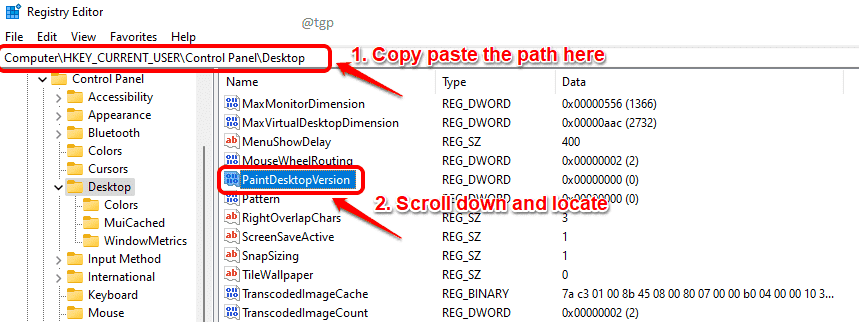
Steg 3: Högerklicka på PaintDesktopVersion och klicka på Ändra alternativ.
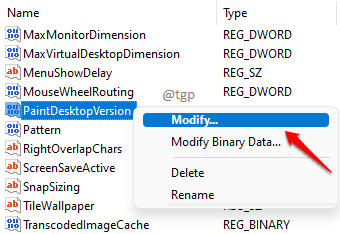
Steg 4: I den Värdedata fältet av Redigera fönster, skriv in 0 (noll) och tryck på Stiga på nyckel.
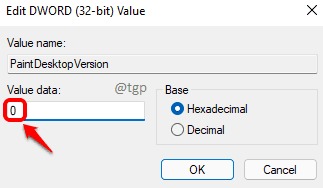
Steg 5: Starta om din maskin. För att starta om, klicka på Windows ikonen först och sedan på Kraft ikonen och slutligen på Omstart alternativ.
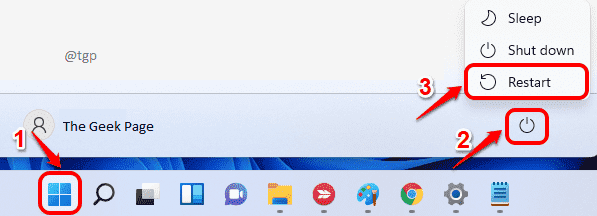
Det är allt. När ditt system har startat om, kontrollera om din Activate Windows-vattenstämpel har tagits bort.


